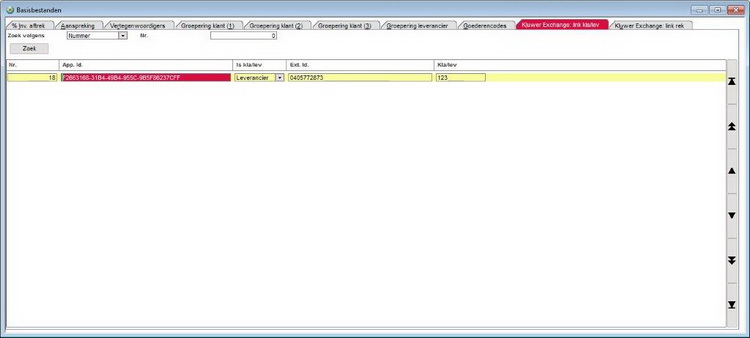E-invoicing met e-fff UBL
Menu Extra, Inlezen UBL
Algemeen
Vanaf 1 januari 2013 is elektronische facturatie evenwaardig aan papieren
facturatie. Dit is het gevolg van een federale wetswijziging naar aanleiding
van een Europese richtlijn. De Europese Commissie wil van de elektronische
facturering tegen 2020 de meest gangbare methode maken.
Door de integratie van UBL import in Briljant Account kunt u gemakkelijk
XML-bestanden in uw boekhouding importeren. Elektronische verkoop – en
aankoopfacturen worden op deze manier sneller en efficiënter verwerkt.
 U heeft tevens de mogelijkheid ter beschikking
om in Briljant Administrator op klantniveau UBL in te stellen
als standaard facturatiemethode.
U heeft tevens de mogelijkheid ter beschikking
om in Briljant Administrator op klantniveau UBL in te stellen
als standaard facturatiemethode.
Als u beschikt over de recentste versie van Briljant Account, dan kunt
u een factuur importeren in een UBL 2.0 formaat, aangemaakt volgens het
e-FFF protocol (http://www.forumforthefuture.be/eNewsItem.php?code=583)
met bijhorende pdf.
De website www.e-fff.be
geeft u een overzicht van alle partners (o.a. softwarehuizen), die het
e-FFF toepassingprotocol hebben onderschreven.
Installatie van de software
De set-up van UBL Import is volledig geïntegreerd in Briljant Account
build 384. Bij het installeren van deze update zal Import UBL automatisch
worden mee geïnstalleerd.
 Beschikbaarheid UBL import
Beschikbaarheid UBL import
UBL import is een onderdeel van het Centraal
Dossierbeheer én van Kluwer Office
(Alure). Dit heeft als consequentie dat UBL import enkel beschikbaar is
in Briljant Account als de Account-dossiers ofwel door Centraal Dossierbeheer
ofwel door Kluwer Office worden beheerd.
M.a.w. UBL import is niet beschikbaar
in Briljant Account als het geen onderdeel uitmaakt van een Centraal Dossierbeheer-
of Kluwer Office-installatie.
Werkwijze UBL Import Wizard
- Kies Inlezen UBL in het
menu Extra. Het Welkom-scherm
van de UBL Import Wizard start.
- Klik op Volgende in het
Welkom-scherm. Het scherm
Bestandslocatie wordt geopend.
- Selecteer Maplocatie voor
het importeren van meerdere bestanden of Bestandslocatie
als u slechts één bestand wilt importeren.
Zoek en selecteer in het invulveld de gewenste map of het gewenste
bestand en klik op Volgende.
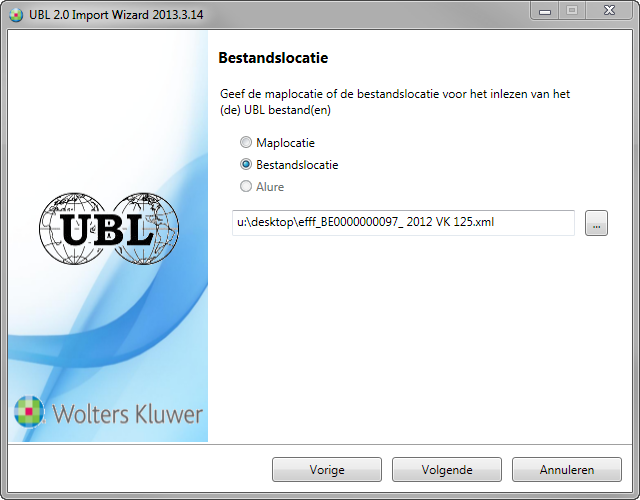
- In het scherm Dagboeken
stelt u het boekjaar en de boekhoudperiode in, evenals de te gebruiken
dagboeken voor aan- en verkoop en creditnota's. Controleer de standaard
voorgestelde gegevens en pas ze eventueel aan. Klik op Volgende.
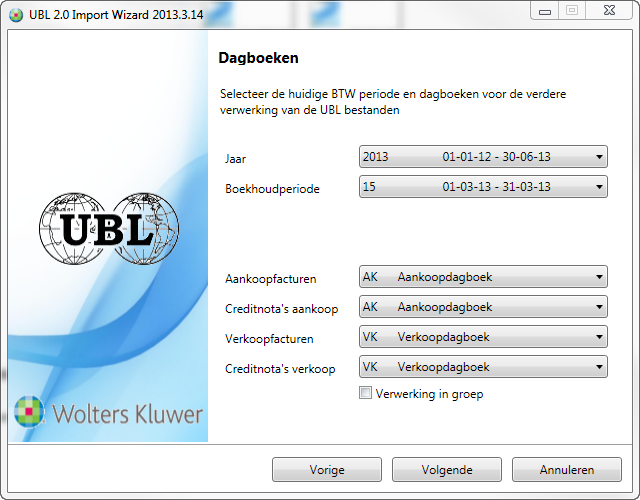
 Als
u een map met meerdere documenten wilt importeren, dan moet u zeker zijn
dat al deze documenten met deze instellingen doorgeboekt mogen worden.
De keuzes die u in dit scherm maakt, zijn immers definitief eens u de
verwerking start.
Als
u een map met meerdere documenten wilt importeren, dan moet u zeker zijn
dat al deze documenten met deze instellingen doorgeboekt mogen worden.
De keuzes die u in dit scherm maakt, zijn immers definitief eens u de
verwerking start.
- In het scherm Verplaatsen bestanden
bepaalt u wat u wilt doen met de verwerkte UBL bestanden. Er is een
onderscheid tussen het inlezen bij
succes en het inlezen bij
fouten. Zowel voor succesvolle verwerking als voor foute verwerking
kunt u kiezen tussen de opties Niet
verplaatsen en Verplaatsen
naar map.
Indien Verplaatsen naar map,
dan wordt een invulveld met keuzeknop getoond.
Voor succesvolle verwerking hebt u ook de mogelijkheid om de bestanden te wissen.
Klik op Volgende.
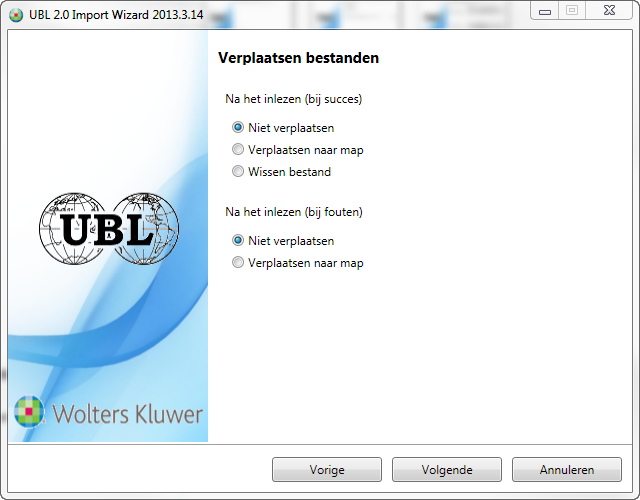
Bevestig in het scherm Start verwerking
dat al uw instellingen correct zijn door op de knop Start
verwerking te klikken.
- De eerste stap in de verwerkingsprocedure bestaat uit het controleren
en linken van klant/leveranciersidentificatie in het importbestand
én in het boekhouddossier.
Als de klant/leverancier nog niet bestaat in Briljant Account (of als
het ondernemingsnummer of de naam en de adresgegevens niet zijn teruggevonden),
dan wordt een overzicht getoond van de bestaande klanten/leveranciers
in Account en kiest u tussen Creëer
nieuwe klant/leverancier en Link
(met een bestaande klant/leverancier).
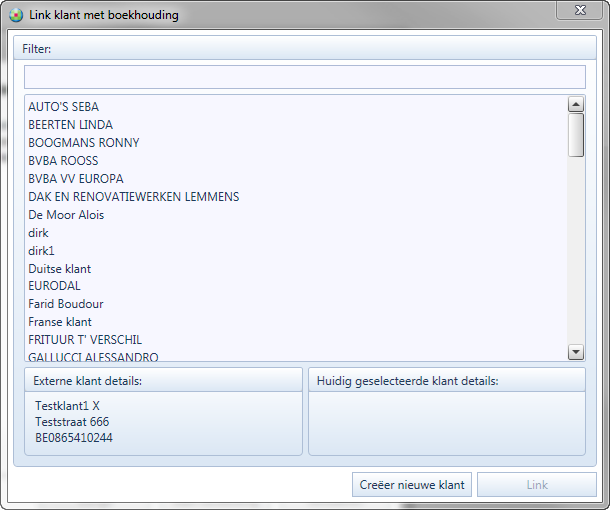
Als alle klant/leveranciers gelinkt zijn, komt u in het scherm Document verwerking terecht.
- In het scherm Document verwerking
kunt u nog een beperkt aantal aanpassingen maken vooraleer het document
wordt doorgestuurd naar de aankopen/verkopen van Account.
U krijgt tevens een preview te zien van de factuur of creditnota in
kwestie.
- Wijzigbare velden bij aankopen: datum,
vervaldatum, uw
referentie, onze referentie,
OGM, koers
(enkel bij vreemde valuta), grootboekrekening,
VatCode, btw-percentage
en btw-rooster (afhankelijk
van de grootboekrekening).
- De optie CN positief
boeken verschijnt bij een aankoop naast het veld Document
soort indien u een aankoopcreditnota importeert.
- Wijzigbare velden bij verkopen: datum,
vervaldatum, uw
referentie, onze referentie,
OGM, koers
(enkel bij vreemde valuta), grootboekrekening,
VatCode, btw.
Klik op Bevestigen
om iedere individuele factuur te accepteren voor verwerking.
 Eventuele
foutmeldingen of waarschuwingen verschijnen in het kader onderaan.
Eventuele
foutmeldingen of waarschuwingen verschijnen in het kader onderaan.
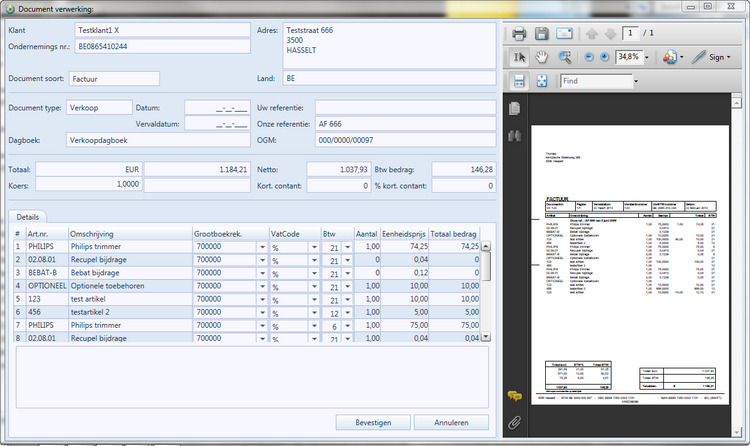
 Als
u tijdens de import van een map met meerdere documenten op Annuleren
klikt, dan zal de import van het huidige document worden geannuleerd,
evenals alle volgende documenten van de selectie. De reeds bevestigde
documenten blijven bevestigd en zullen zijn doorgeboekt naar Briljant
Account.
Als
u tijdens de import van een map met meerdere documenten op Annuleren
klikt, dan zal de import van het huidige document worden geannuleerd,
evenals alle volgende documenten van de selectie. De reeds bevestigde
documenten blijven bevestigd en zullen zijn doorgeboekt naar Briljant
Account.
- Nadat het verwerkingsscherm wordt afgesloten door te bevestigen
of te annuleren, zal het volgende en laatste scherm van de UBL wizard
verschijnen. Hier kunt u het statusrapport
opvragen door op de knop Afdrukken
rapport te klikken.
Het rapport toont hoeveel documenten werden geïmporteerd en hoeveel
aan- en/of verkoopdocumenten succesvol werden geïmporteerd. Eventuele
fouten en/of waarschuwingen worden ook afgedrukt.
Consulteren en corrigeren in Account
U kunt de geïmporteerde documenten consulteren, afdrukken, verwijderen,
... via het menu Ingeven, Aankoopfacturen/Verkoopfacturen.
Het bijhorende pdf-document is beschibaar in Documentbeheer.
Linkbeheer
In het menu Instellingen, Basisbestanden, tabbladen Kluwer Exchange: link kla/lev en
Kluwer Exchange: link rek. worden
alle gecreëerde links getoond.
U kunt deze links aanpassen voor
toekomstig gebruik (bv.
een andere rekening aan een klant of leverancier toekennen) of een link
verwijderen (bv. als hij foutief
werd aangemaakt). In geen van deze gevallen wordt de eigenlijke boeking
aangepast. Dit moet u indien nodig manueel doen.
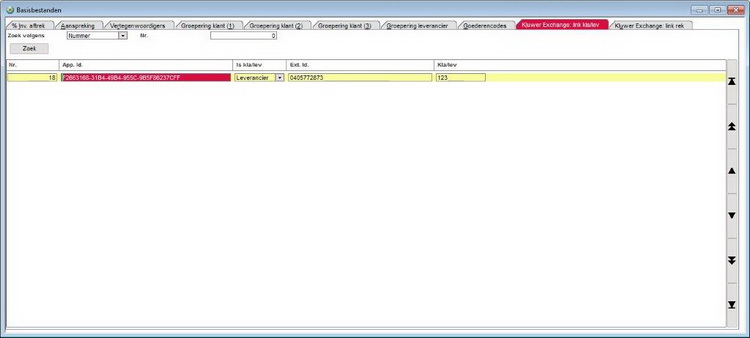
UBL instellen als standaard facturatiemethode in Briljant
Administrator
- Open een klantscherm,
tabblad Facturatie.
- Vink Facturen - Elektronisch met
aan en selecteer UBL.
- Klik op de tab Contactpersonen
en vink het veld E-mail factuur
voor minstens één contactpersoon aan. Deze persoon ontvangt voortaan
de facturen via e-mail (xml-bestand + pdf)
 U heeft tevens de mogelijkheid ter beschikking
om in Briljant Administrator op klantniveau UBL in te stellen
als standaard facturatiemethode.
U heeft tevens de mogelijkheid ter beschikking
om in Briljant Administrator op klantniveau UBL in te stellen
als standaard facturatiemethode. U heeft tevens de mogelijkheid ter beschikking
om in Briljant Administrator op klantniveau UBL in te stellen
als standaard facturatiemethode.
U heeft tevens de mogelijkheid ter beschikking
om in Briljant Administrator op klantniveau UBL in te stellen
als standaard facturatiemethode. Beschikbaarheid UBL import
Beschikbaarheid UBL import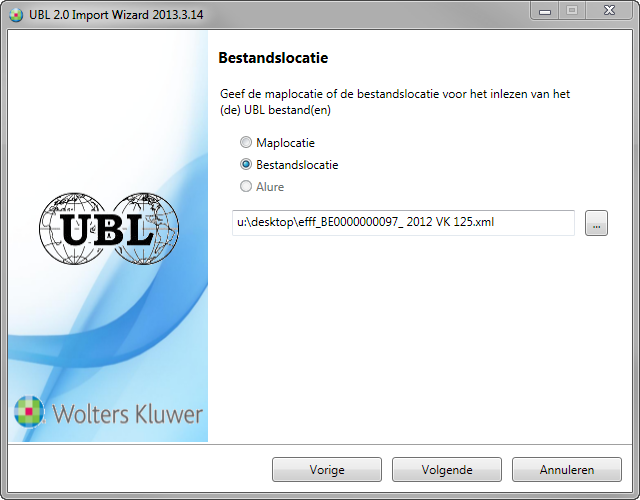
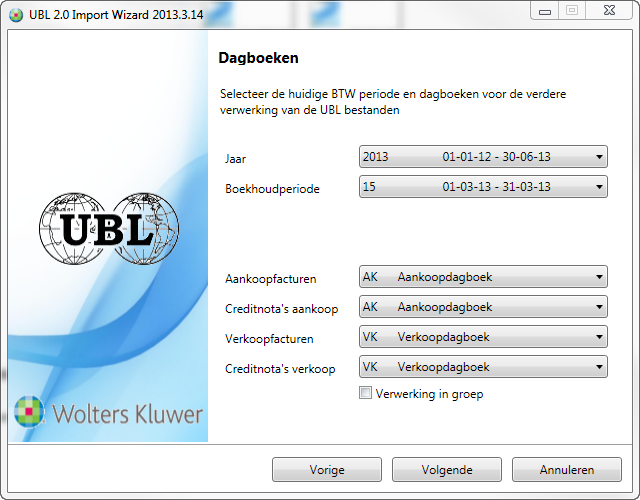
 Als
u een map met meerdere documenten wilt importeren, dan moet u zeker zijn
dat al deze documenten met deze instellingen doorgeboekt mogen worden.
De keuzes die u in dit scherm maakt, zijn immers definitief eens u de
verwerking start.
Als
u een map met meerdere documenten wilt importeren, dan moet u zeker zijn
dat al deze documenten met deze instellingen doorgeboekt mogen worden.
De keuzes die u in dit scherm maakt, zijn immers definitief eens u de
verwerking start.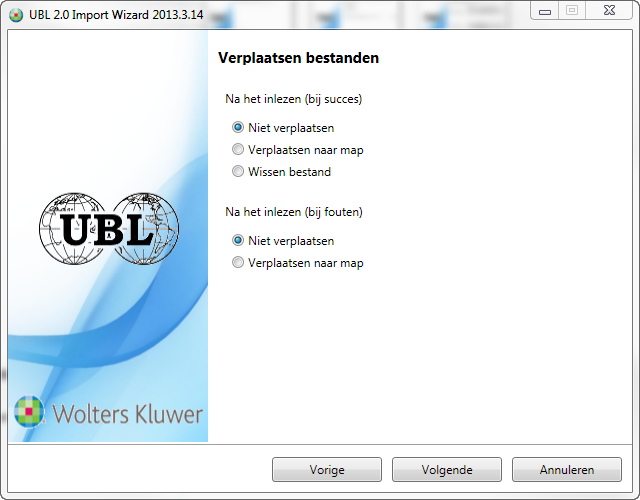
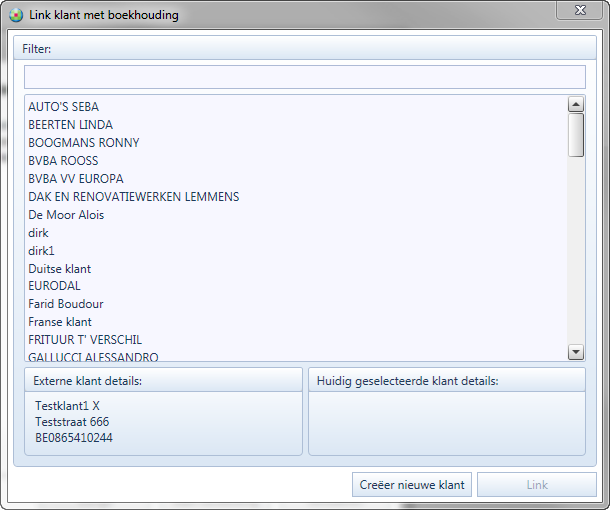
 Eventuele
foutmeldingen of waarschuwingen verschijnen in het kader onderaan.
Eventuele
foutmeldingen of waarschuwingen verschijnen in het kader onderaan.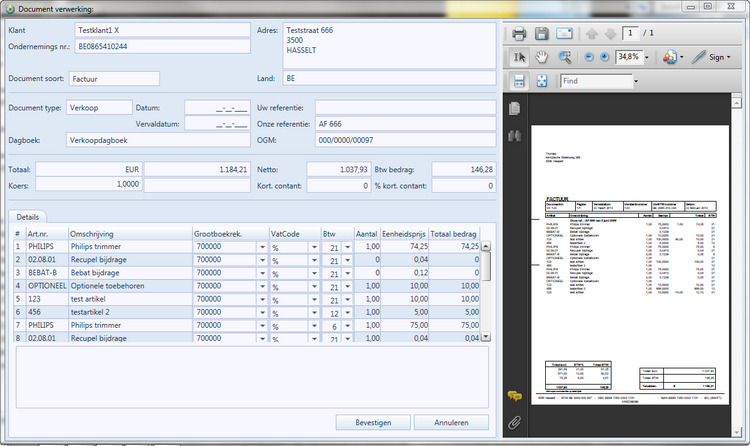
 Als
u tijdens de import van een map met meerdere documenten op Annuleren
klikt, dan zal de import van het huidige document worden geannuleerd,
evenals alle volgende documenten van de selectie. De reeds bevestigde
documenten blijven bevestigd en zullen zijn doorgeboekt naar Briljant
Account.
Als
u tijdens de import van een map met meerdere documenten op Annuleren
klikt, dan zal de import van het huidige document worden geannuleerd,
evenals alle volgende documenten van de selectie. De reeds bevestigde
documenten blijven bevestigd en zullen zijn doorgeboekt naar Briljant
Account.